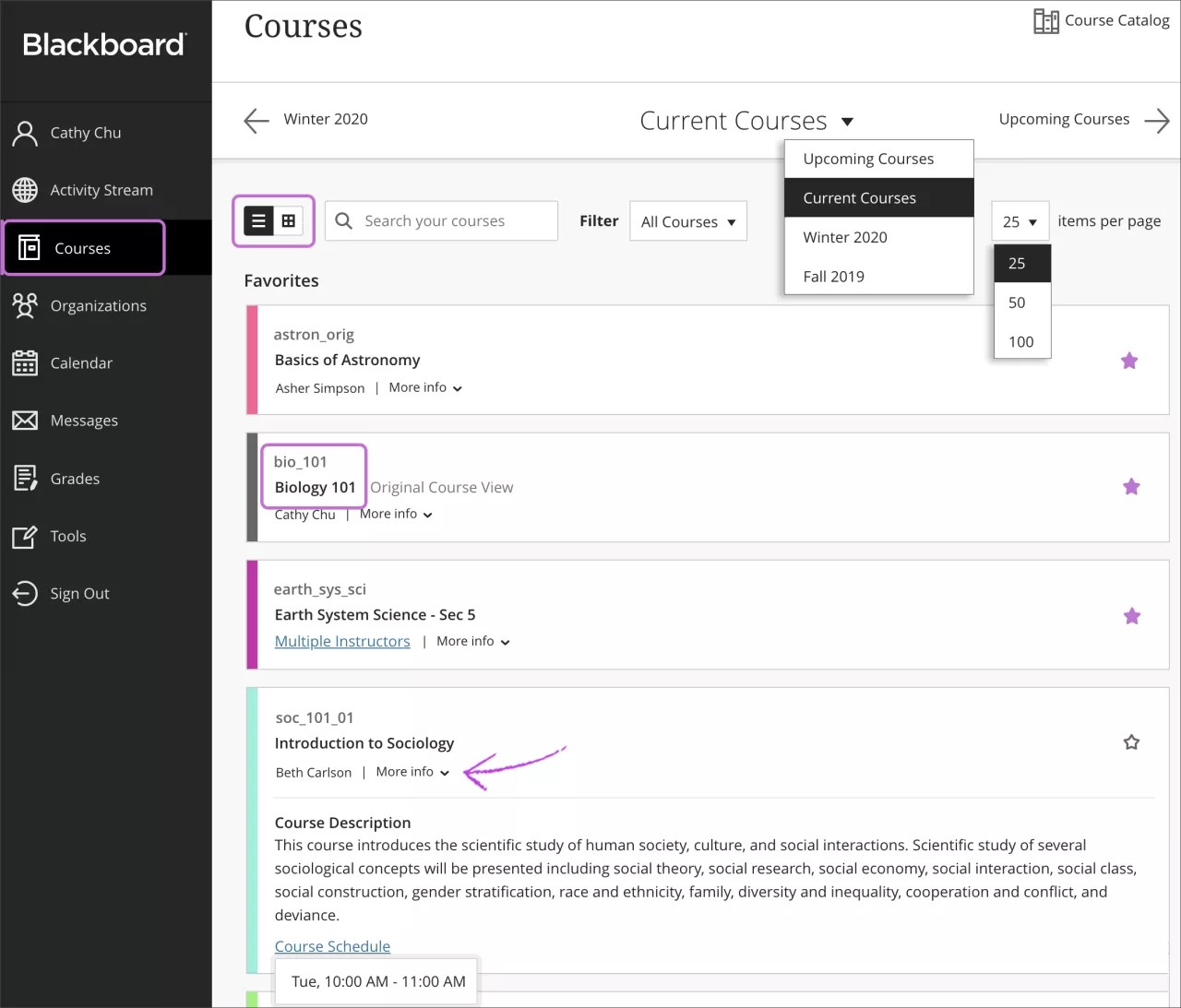Как найти свои курсы?
В списке, где отображается ваше имя, можно просмотреть ваши курсы.
На странице Курсы можно просмотреть все свои курсы. Вы можете быть зачислены на курсы с видом Ultra и на курсы с традиционным представлением.
В каждой карточке курса указаны его идентификатор, название и преподаватель. Если у вашего курса несколько преподавателей, нажмите Несколько преподавателей, чтобы отобразить список. Выберите пункт Дополнительные сведения, чтобы посмотреть описание и расписание курса (если эта информация доступна)
Можно ли настроить список своих курсов?
Нет. Изменить порядок курсов в списке невозможно. Курсы упорядочены по семестрам в алфавитном порядке.
При частом посещении курса отметьте его звездочкой, чтобы добавить в избранное — он будет отображаться в самом начале списка курсов. Нет необходимости в прокрутке. Если вы прекращаете частую работу с курсом, снимите звездочку, чтобы удалить курс из избранного.
Что такое альтернативные форматы файлов?
Ваше учреждение определяет, какие средства будут вам доступны.
Если в вашем учреждении используется Blackboard Ally, преподаватели могут использовать это средство, чтобы обеспечить доступность материалов курса для всех учащихся.
После того как преподаватель добавит файлы в курс, Ally создаст альтернативные форматы файлов на основе оригинала. Например, если исходный файл имеет формат PDF, Ally создаст файлы в аудиоформате, ePub и для брайлевских дисплеев. Эти форматы можно скачать вместе с исходным файлом, что очень удобно.
Найдите файл в курсе. Выберите значок загрузки Альтернативные форматы. Выберите версию, наиболее отвечающую вашим потребностям. Нажмите кнопку Скачать, чтобы сохранить файл в альтернативном формате на своем устройстве.
Отображаемый список моих курсов неверен
К сожалению, компания Blackboard не имеет доступа к веб-сайту Blackboard Learn вашего учреждения, и мы не можем предоставить вам помощь по этим вопросам. Зачисление на курсы обрабатывается каждым учреждением по-разному.
В зависимости от того, как настроена система Blackboard Learn в вашем учебном заведении, у вас может быть возможность скрыть какие-либо курсы в модуле Мои курсы. Щелкните значок «+» в верхнем правом углу. На странице Персонализация На странице «Мои курсы» можно выбрать, какие курсы будут отображаться в вашем модуле Мои курсы, и нажать кнопку Сохранить. Если вам не удается сделать это, обратитесь за помощью в службу технической поддержки вашего учебного заведения.
Как выйти из курса или добавить его?
К сожалению, компания Blackboard не имеет доступа к веб-сайту Blackboard Learn вашего учреждения, и мы не можем предоставить вам помощь по этим вопросам. Зачисление на курсы обрабатывается каждым учреждением по-разному. Обратитесь в свой деканат.
Не удается найти или открыть материалы в своем курсе.
Обратитесь к преподавателю. Доступностью тестов, заданий и других материалов управляет ваш преподаватель. Иногда преподаватель устанавливает условия на выпуск содержимого. Например, чтобы получить доступ к заданию, вам может потребоваться отметить лекцию как просмотренную.
Рекомендуем также убедиться, что используются поддерживаемые браузер и операционная система.
Мне нужно больше времени на курсе.
Если вам нужно продлить доступ к курсу из-за поздней регистрации или болезни, обратитесь к преподавателю. Зачисление на курсы обрабатывается каждым учреждением по-разному. В зависимости от настроек Blackboard Learn в вашем учебном заведении, если преподаватель предоставил доступ к курсу в предыдущем семестре, ваш курс будет отображаться на странице Курсы в разделе соответствующего семестра.
Посреди задания все пропало.
К сожалению, скорее всего, все данные утрачены безвозвратно. Вам придется ввести их заново. В случае проблем во время выполнения теста и невозможности его продолжить немедленно обратитесь к своему преподавателю. Компания Blackboard не имеет доступа к веб-сайту Blackboard Learn вашего учреждения, и мы не можем предоставить вам помощь по этим вопросам.
Информация может быть утрачена в следующих случаях:
- Прервалось соединение с Интернетом.
- Обновление обозревателя.
- Время сеанса браузера истекло после некоторого периода бездействия. В Blackboard имеется параметр безопасности, который обеспечивает выход из системы, если в течение определенного периода времени данные не вводились.
Чтобы избежать этой проблемы в будущем, воспользуйтесь приведенными ниже советами.
- Выполняя тест, по возможности используйте проводное подключение. Некоторые беспроводные подключения менее надежны.
- Не обновляйте страницу браузера.
- Не закрывайте окно браузера.
- Не используйте кнопку браузера «Назад».
- По возможности текстовые данные набирайте во внешнем приложении, а затем вставляйте их в Blackboard Learn. Это позволит не потерять результаты вашей текущей работы в Blackboard.
- В процессе работы старайтесь почаще сохранять задание, чтобы избежать проблем со временем ожидания браузера.
У меня есть вопрос по заданию или про SafeAssign.
Если вы не знаете, где находится задание и в каком формате его отправлять, обратитесь к своему преподавателю.
Инструкции по отправке заданий в Blackboard Learn, а также ответы на другие часто задаваемые вопросы по заданиям приведены в разделе Отправка заданий.
Инструкции по отправке заданий с использованием SafeAssign см. здесь.
Где найти сведения о службе Turnitin?
Больше о службе Turnitin можно узнать в центре справки службы Turnitin.
Где найти справку по работе со службой Respondus?
Больше о службе Respondus можно узнать на странице поддержки Respondus.
Что такое альтернативные форматы файлов?
Ваше учреждение определяет, какие средства будут вам доступны.
Если в вашем учреждении используется Blackboard Ally, преподаватели могут использовать это средство, чтобы обеспечить доступность материалов курса для всех учащихся.
После того как преподаватель добавит файлы в курс, Ally создаст альтернативные форматы файлов на основе оригинала. Например, если исходный файл имеет формат PDF, Ally создаст файлы в аудиоформате, ePub и для брайлевских дисплеев. Эти форматы можно скачать вместе с исходным файлом, что очень удобно.
Найдите файл в курсе. Нажмите на меню рядом с ним и выберите Альтернативные форматы. Выберите версию, наиболее отвечающую вашим потребностям. Нажмите кнопку Скачать, чтобы сохранить файл в альтернативном формате на своем устройстве.